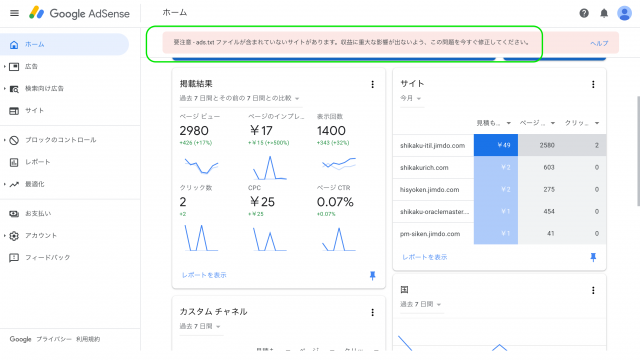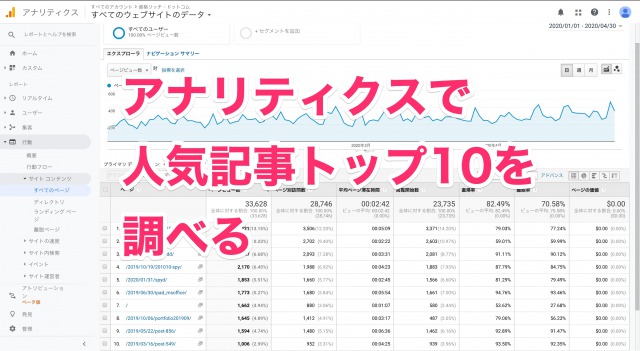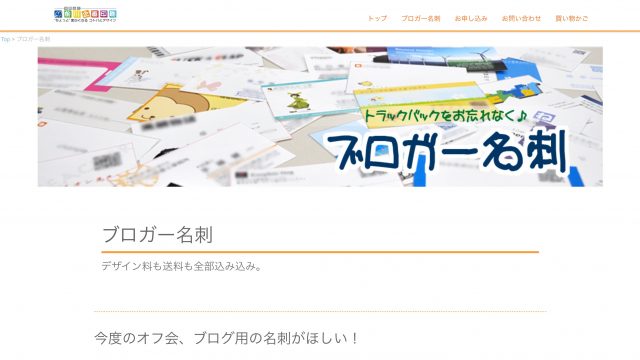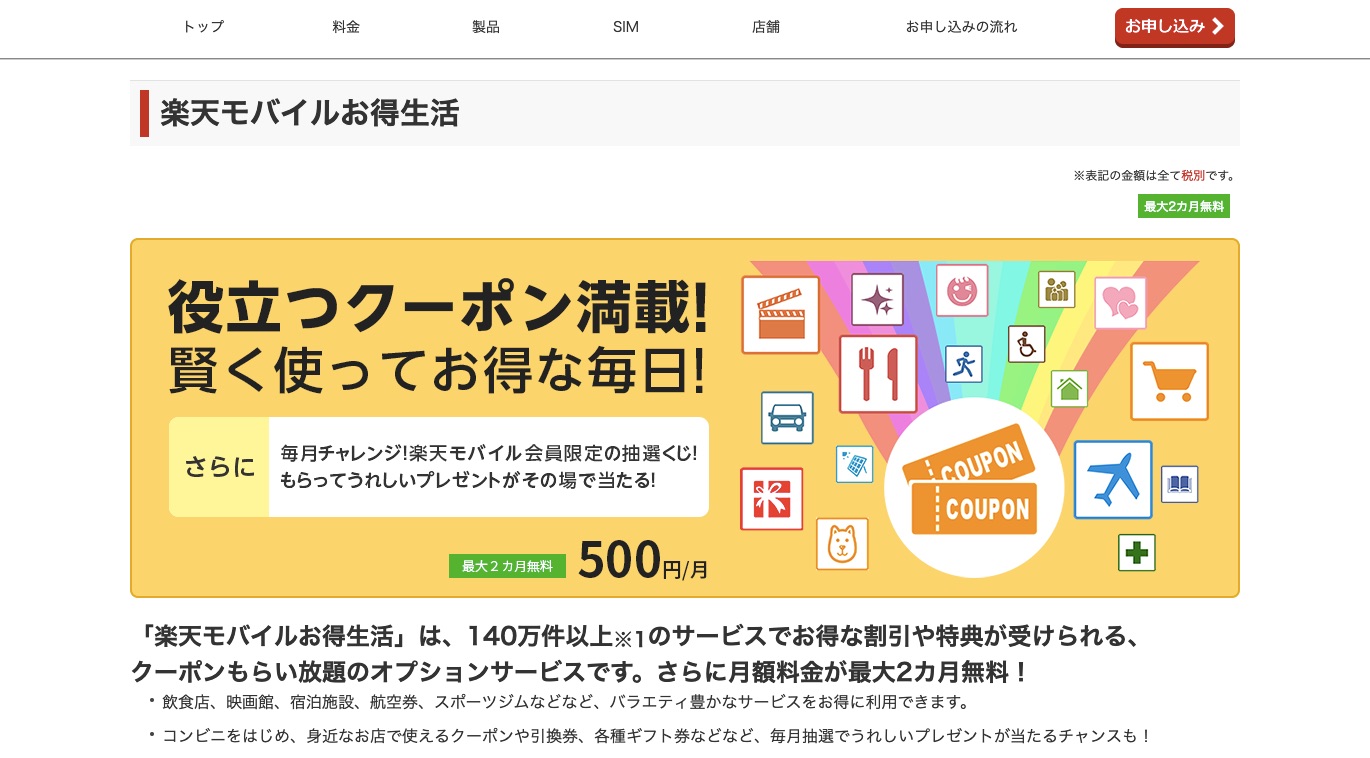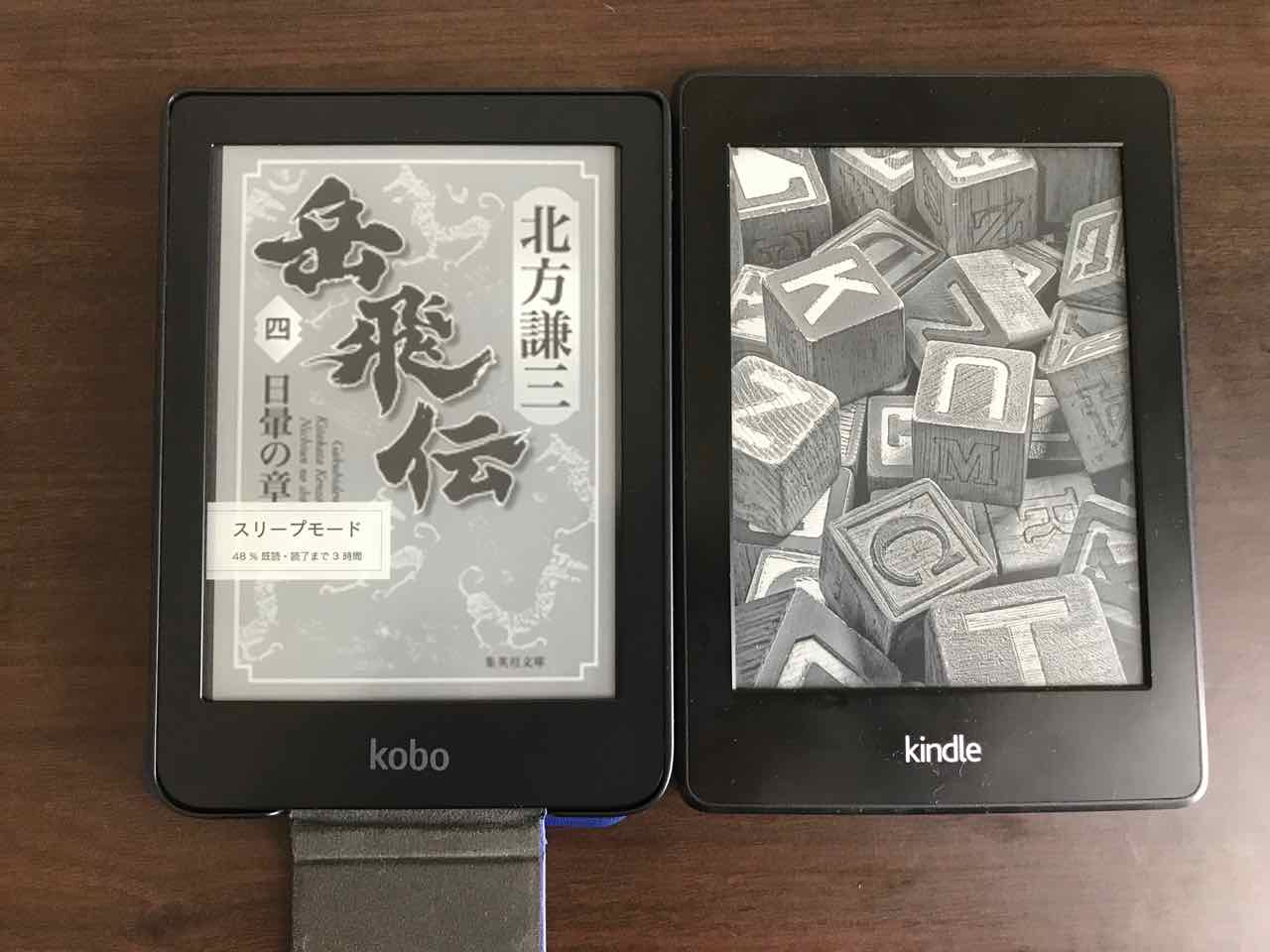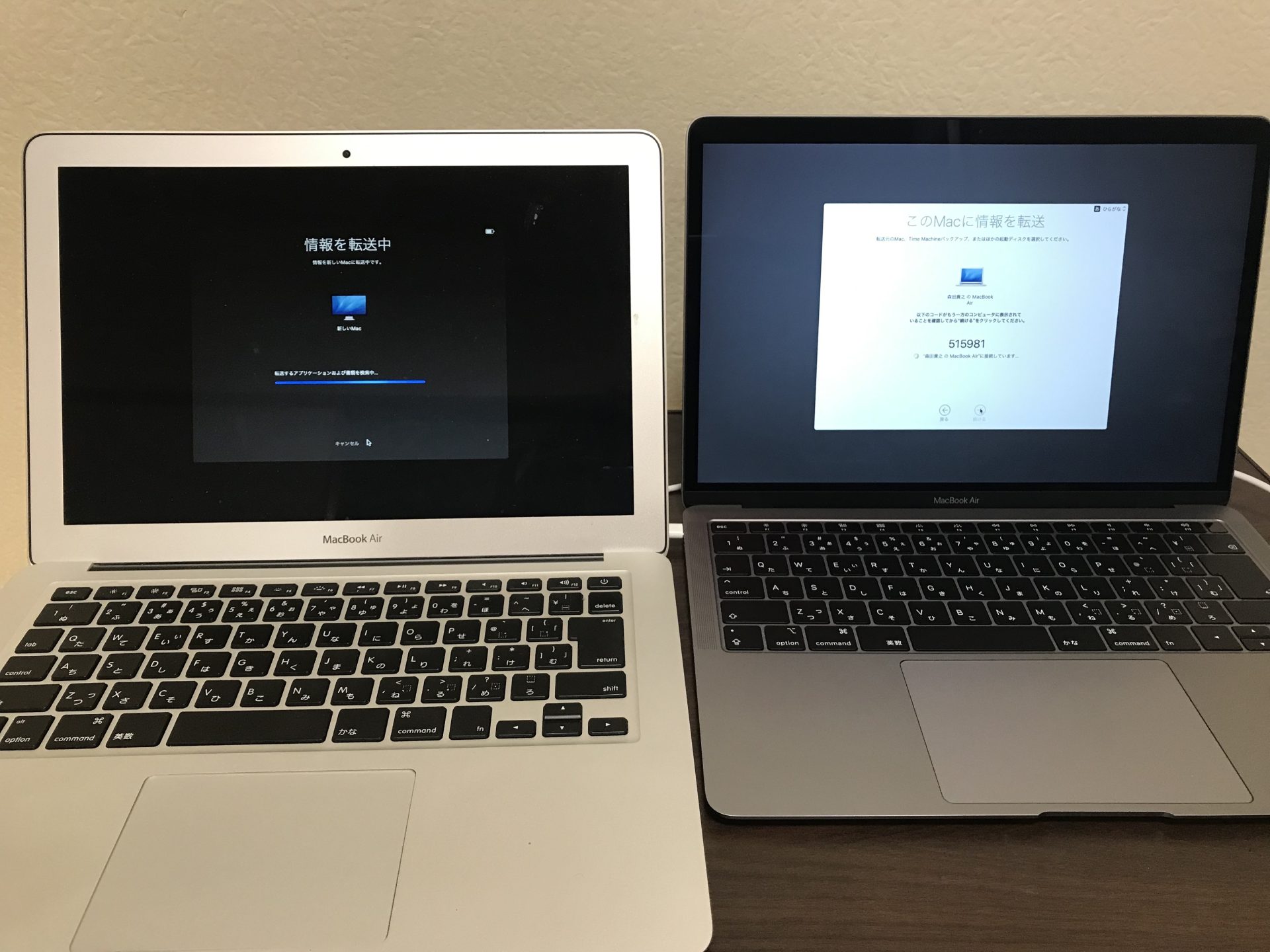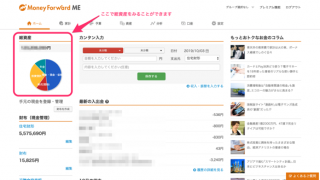学びと投資で豊かになるブログ。このサイトはさくらインターネットのレンタルサーバにWordPressを入れて作っています。しばらくバックアップを採っていなかったので、手順を思い出しつつバックアップしてみました。
さくらインターネットでのWordpressのバックアップ
WordPressを手動バックアップする
今回のバックアップ方法はさくらインターネットが提供している方法なので、他のレンタルサーバでは異なるはずです。あしからず。
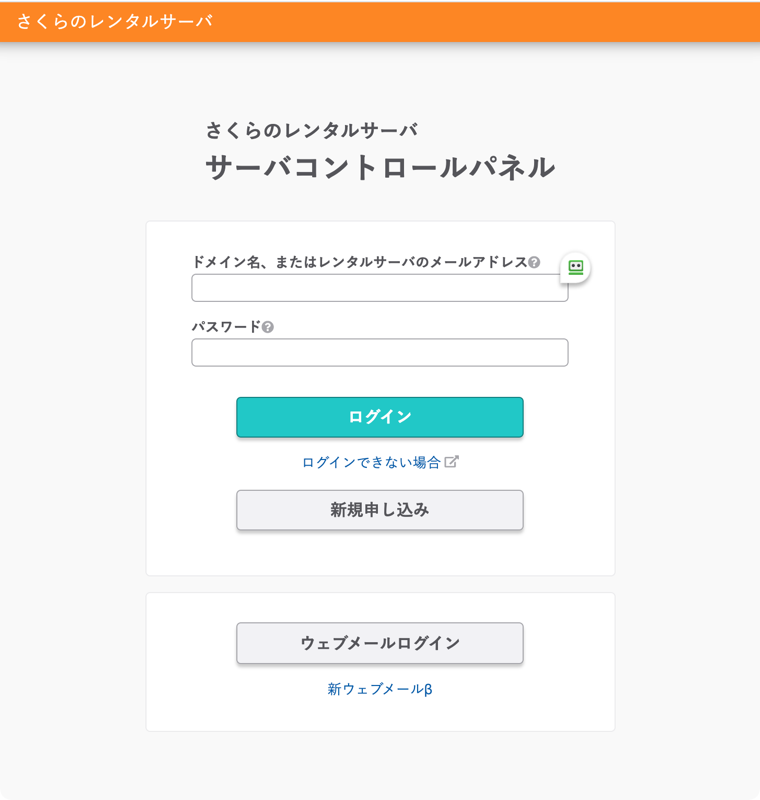
まずさくらレンタルサーバのコントロールパネルにログインします。
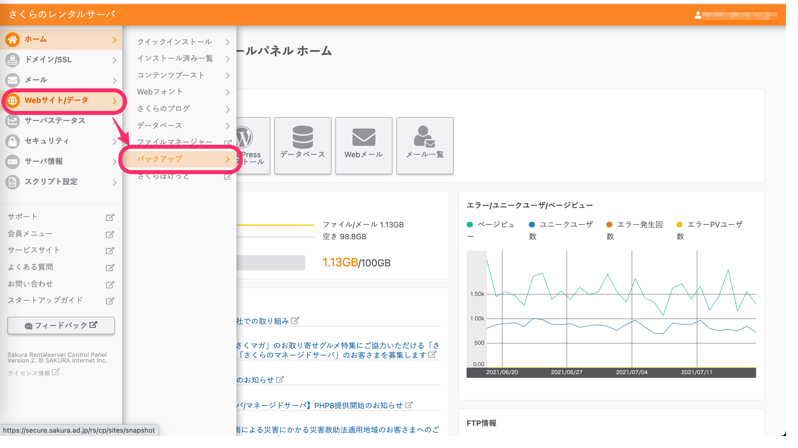
ログインできたらサイドメニュー「Webサイト/データ」→「バックアップ」を選択。
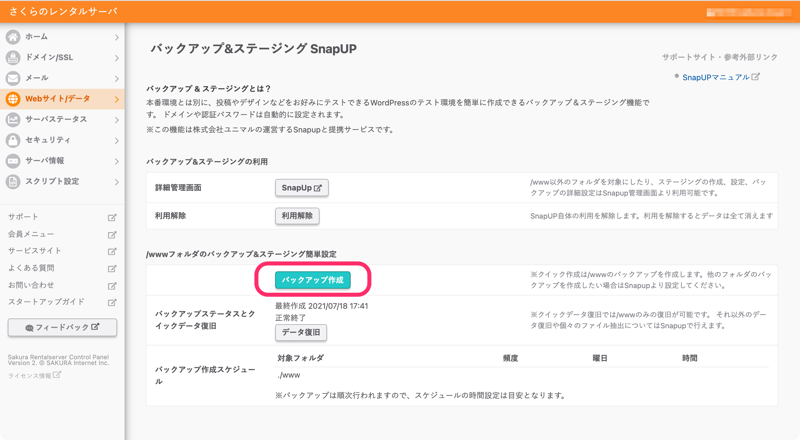
「バックアップ&ステージングSnapUP」という画面が開きます。ここで「バックアップ作成」というボタンを押せばバックアップが開始!2〜3分でバックアップは終わります。これだけでバックアップは完了です。
バックアップ作成可能数が上限に達しているため現在バックアップクイック作成は実行できません
「バップアップステータスとクイックデータ復旧」欄にバックアップの最終作成時刻と「正常終了」が表示されました。が、「バックアップ作成可能数が上限に達しているため現在バックアップクイック作成は実行できません」と今までに見たことのないハイライト表示が。これを解消していきます。
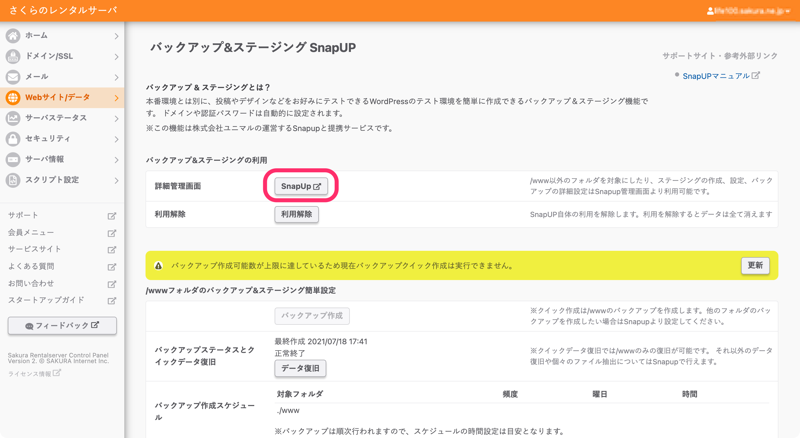
同じ「バックアップ&ステージングSnapUP」の「SnapUP」ボタンを押します。
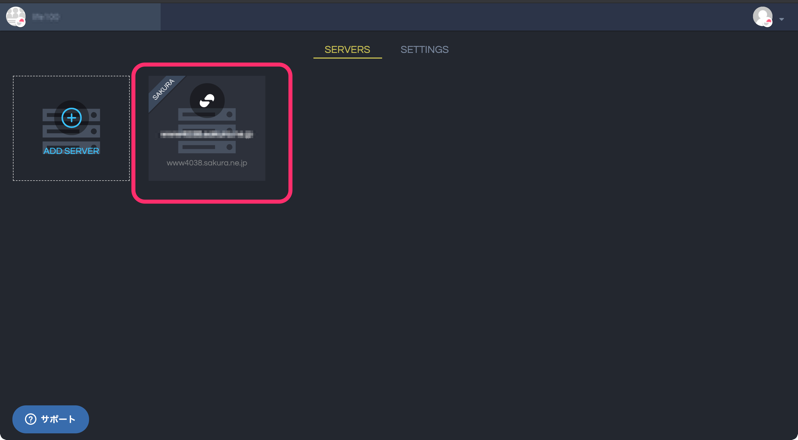
黒いSnapUPの画面に移動します。SERVERSのタブから自分のサーバをクリックします。
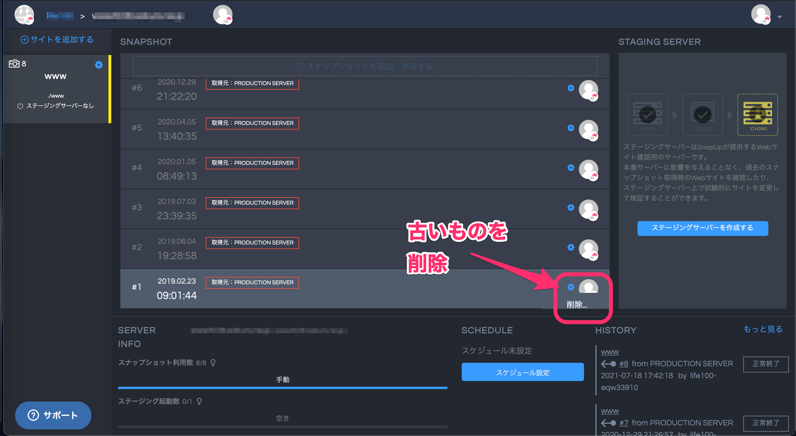
SNAPSHOT欄に8個のバックアップ(スナップショット)が並んでいました。バックアップは8個までしか取れないので、先程のエラーメッセージが出たようです。
古いものから順に歯車マークをクリックしてスナップショットの「削除」を行います。最新の2個を残して、古いスナップショットを削除しました。これでエラーメッセージも表示されなくなります。
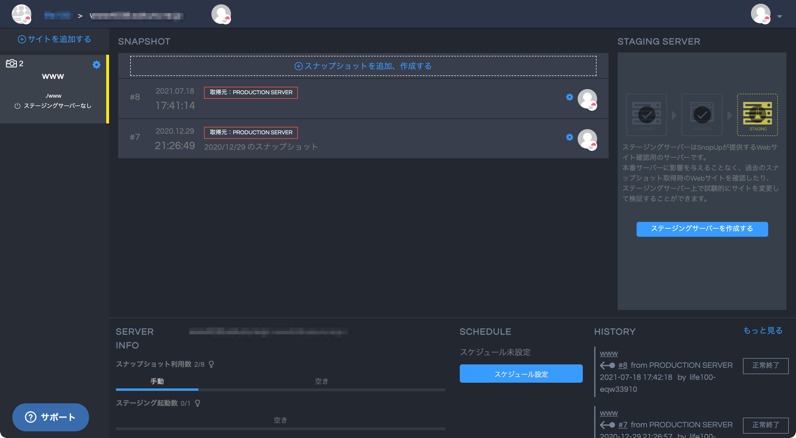
WordPressを自動バックアップする
SnapUPの画面に「スケジュール設定」欄を見つけたので、この機会に自動バックアップを設定します。SnapUP画面中央下の「スケジュール設定」ボタンをクリックします。
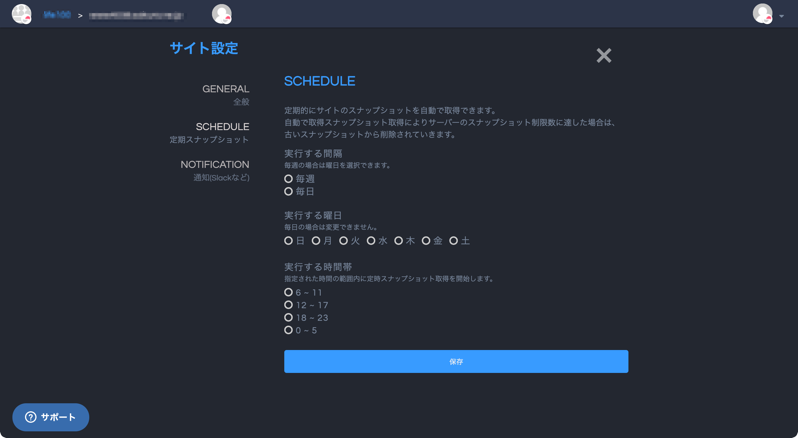
スケジュール設定画面。設定項目はシンプル。毎日か毎週か、何時くらいにバックアップするかを選ぶだけです。
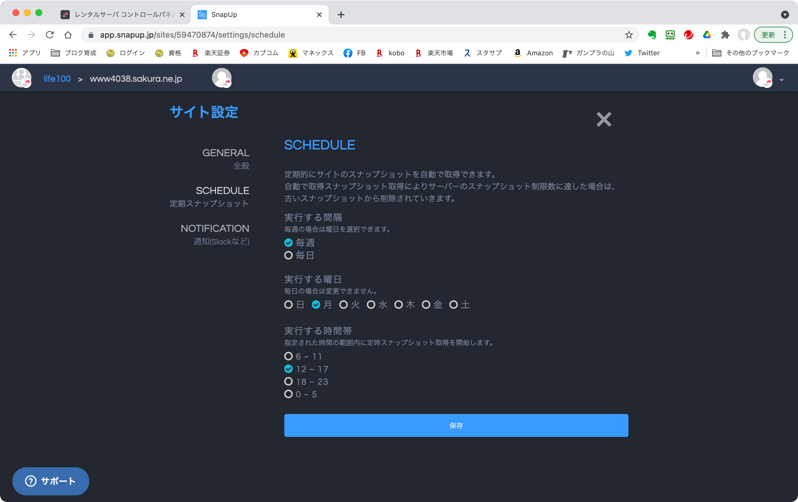
毎週月曜日の午後バックアップするように設定しました。「保存」ボタンをクリックします。
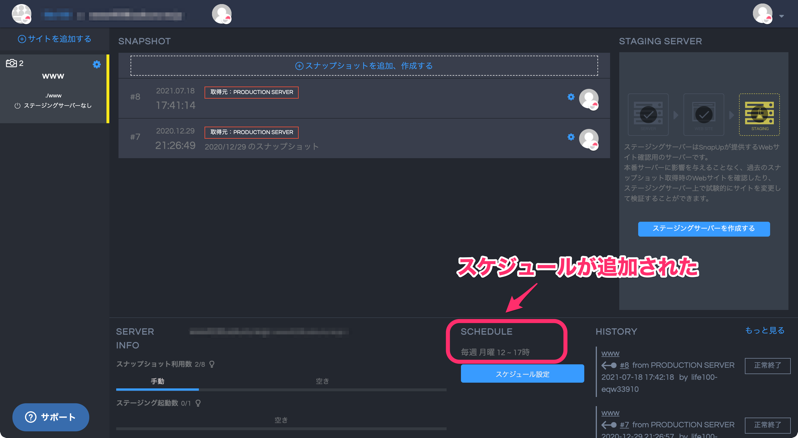
ちゃんとスケジュールが登録されました。こんなに簡単ならばもっと早く設定しておけばよかった。
まとめ
さくらインターネットのレンタルサーバを借りてWordPressやっている人は、コントロールパネルから簡単にバックアップが取れます。SnapUpの標準の機能で自動バックアップまで可能。しかも基本料金のなかに含まれてます。使わないと損ですね。また一つ学びました。
賢くブログサーバを運用して時間をリッチに、資格リッチでした。それではまた!